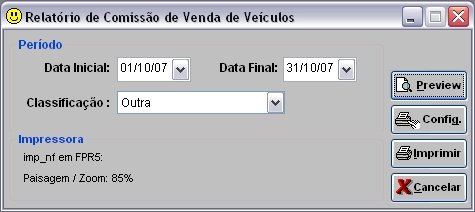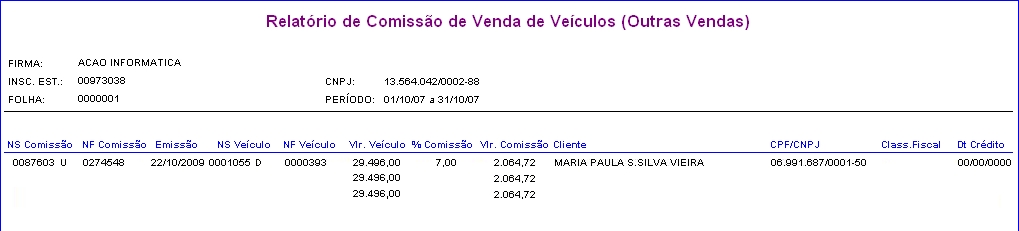De Dealernet Wiki | Portal de SoluÓÐo, Notas TÕcnicas, Vers¾es e Treinamentos da AÓÐo InformÃtica
(Criou pûÀgina com 'CRM O Relatû°rio Venda de VeûÙculos mostra a nota fiscal e o valor da comissûÈo do vendedor por veûÙculo e a data de crûˋdito. 1. No menu principal clique Relatû°rios, VendasãÎ') |
|||
| (6 ediûÏûçes intermediûÀrias nûÈo estûÈo sendo exibidas.) | |||
| Linha 1: | Linha 1: | ||
| - | CRM | + | <p align="center">'''CRM'''</p> |
| - | + | ||
O Relatû°rio Venda de VeûÙculos mostra a nota fiscal e o valor da comissûÈo do vendedor por veûÙculo e a data de crûˋdito. | O Relatû°rio Venda de VeûÙculos mostra a nota fiscal e o valor da comissûÈo do vendedor por veûÙculo e a data de crûˋdito. | ||
| - | 1. No menu principal clique Relatû°rios, Vendas, ComissûÈo e Vendas de VeûÙculos; | + | '''1.''' No menu principal clique '''Relatû°rios''', '''Vendas''', '''ComissûÈo''' e '''Vendas de VeûÙculos'''; |
| + | [[Arquivo:manualmarketing162.jpg]] | ||
| + | '''2.''' Na janela ''Relatû°rio de ComissûÈo Venda de VeûÙculos'' digite o '''PerûÙodo''' nos campos ''Data Inicial'' e ''Data Final''; | ||
| - | + | '''3.''' Selecione o tipo de '''ClassificaûÏûÈo''' da comissûÈo; | |
| - | + | '''4.''' Clique '''Preview'''; | |
| - | + | [[Arquivo:manualmarketing163.jpg]] | |
| + | '''5.''' Visualizando relatû°rio. Para imprimir, clique '''Imprimir'''. | ||
| + | '''Nota:''' | ||
| + | * Para selecionar a impressora e utilizar suas propriedades, clique em ''Config''. | ||
| - | + | [[Arquivo:manualmarketing33.jpg]] | |
| - | + | <u>''Dados do Relatû°rio''</u> | |
| + | '''NS ComissûÈo:''' nû¤mero de controle da nota fiscal de comissûÈo. | ||
| + | '''NF ComissûÈo:''' nû¤mero da nota fiscal de comissûÈo. | ||
| - | + | '''EmissûÈo:''' data da emissûÈo da nota. | |
| - | + | ||
| - | + | '''NS VeûÙculo:''' nû¤mero de controle da nota fiscal de saûÙda do veûÙculo. | |
| - | EmissûÈo: data da emissûÈo da nota. | + | |
| - | NS VeûÙculo: nû¤mero de controle da nota fiscal de saûÙda do veûÙculo. | + | '''NF VeûÙculo:''' nû¤mero da nota fiscal de saûÙda do veûÙculo. |
| - | NF VeûÙculo: nû¤mero da nota fiscal de saûÙda do veûÙculo. | + | |
| - | Vlr. VeûÙculo: valor de venda do veûÙculo. | + | '''Vlr. VeûÙculo:''' valor de venda do veûÙculo. |
| - | % ComissûÈo: valor do percentual de comissûÈo cadastrado na Tabela Modelo do VeûÙculo ou no Cadastro do UsuûÀrio. | + | |
| - | Vlr. ComissûÈo: valor da comissûÈo. SerûÀ de acordo com percentual cadastrado na Tabela | + | '''% ComissûÈo:''' valor do percentual de comissûÈo cadastrado na ''Tabela Modelo do VeûÙculo'' ou no ''Cadastro do UsuûÀrio.'' |
| - | Cliente: nome do cliente. | + | |
| - | CPF/CNPJ: cpf/cnpj do cliente. | + | <p align="justify">'''Vlr. ComissûÈo:''' valor da comissûÈo. SerûÀ de acordo com percentual cadastrado na [[Tabela FamûÙlias de VeûÙculos]] (comissûÈo serûÀ em funûÏûÈo da famûÙlia do veûÙculo) ou no [[Cadastro de UsuûÀrios]] (calcula as comissûçes individualmente por natureza de operaûÏûÈo). A configuraûÏûÈo ûˋ realizada no mû°dulo de SeguranûÏa - parûÂmetro ''Percentual de ComissûÈo do Vendedor''.</p> |
| - | Classif. Fiscal: cû°digo da classificaûÏûÈo fiscal. | + | |
| - | Dt Crûˋdito: Data de crûˋdito da comissûÈo. | + | '''Cliente:''' nome do cliente. |
| + | |||
| + | '''CPF/CNPJ:''' cpf/cnpj do cliente. | ||
| + | |||
| + | '''Classif. Fiscal:''' cû°digo da classificaûÏûÈo fiscal. | ||
| + | |||
| + | '''Dt Crûˋdito:''' Data de crûˋdito da comissûÈo. | ||
EdiûÏûÈo atual tal como 14h52min de 30 de junho de 2011
CRM
O Relatû°rio Venda de VeûÙculos mostra a nota fiscal e o valor da comissûÈo do vendedor por veûÙculo e a data de crûˋdito.
1. No menu principal clique Relatû°rios, Vendas, ComissûÈo e Vendas de VeûÙculos;
2. Na janela Relatû°rio de ComissûÈo Venda de VeûÙculos digite o PerûÙodo nos campos Data Inicial e Data Final;
3. Selecione o tipo de ClassificaûÏûÈo da comissûÈo;
4. Clique Preview;
5. Visualizando relatû°rio. Para imprimir, clique Imprimir.
Nota:
- Para selecionar a impressora e utilizar suas propriedades, clique em Config.
Dados do Relatû°rio
NS ComissûÈo: nû¤mero de controle da nota fiscal de comissûÈo.
NF ComissûÈo: nû¤mero da nota fiscal de comissûÈo.
EmissûÈo: data da emissûÈo da nota.
NS VeûÙculo: nû¤mero de controle da nota fiscal de saûÙda do veûÙculo.
NF VeûÙculo: nû¤mero da nota fiscal de saûÙda do veûÙculo.
Vlr. VeûÙculo: valor de venda do veûÙculo.
% ComissûÈo: valor do percentual de comissûÈo cadastrado na Tabela Modelo do VeûÙculo ou no Cadastro do UsuûÀrio.
Vlr. ComissûÈo: valor da comissûÈo. SerûÀ de acordo com percentual cadastrado na Tabela FamûÙlias de VeûÙculos (comissûÈo serûÀ em funûÏûÈo da famûÙlia do veûÙculo) ou no Cadastro de UsuûÀrios (calcula as comissûçes individualmente por natureza de operaûÏûÈo). A configuraûÏûÈo ûˋ realizada no mû°dulo de SeguranûÏa - parûÂmetro Percentual de ComissûÈo do Vendedor.
Cliente: nome do cliente.
CPF/CNPJ: cpf/cnpj do cliente.
Classif. Fiscal: cû°digo da classificaûÏûÈo fiscal.
Dt Crûˋdito: Data de crûˋdito da comissûÈo.